مشکل dll هم مانند مشکلات دیگر ویندوز 11 یکی از مورادی است که اکثر ما با آن رو به رو میشویم همانطور که میدانید ویندوز 11 یکی از سیستم عامل های جدید ماکروسافت است که با آمدن خود چالش های بسیاری را نیز در بر داشت ما قبلا در رابطه با حل مشکلات این سیستم عامل با هم صحبت کردیم بهتون توصیه میکنم این مطب رو حتما مطالعه کنید و جایی ذخیره داشته باشید که اگر با ارور های ویندوز 11 مواجه شدین به راحتی آن ها را برطرف کنید همچنین میتونید در صورتی که سوال کامپیوتری دارید و یا در رابطه با موبایل سوالی دارید با کارشناسان رایانه کمک در ارتباط باشید ، شما میتوانید با شماره گیری شماره 9099071540 از طریق تلفن های ثابت و شماره 0217129 از طریق موبایل با کارشناسان ما در ارتباط باشید
چه زمانی با مشکل dll رو به رو میشویم؟
مشکل dll زمانی رخ میدهد که فایل های dllبه دلیلی حذف شوند یا اسیب ببینند ، قبل از هر چیز لازم است بدانید dll مخفف عبارت Dynamic Link Library است و وظیفه ی این فایل ها مدیریت درست حافظه ویندوز است ، حال اگر به هر دلیلی برای این فایل ها اتفاقی بیوفتد لازم است انها را جایگزین کنید تا با ارور های DLL روبه رو نشوید حال در این مقاله که از طرف مشاورین کامپیوتری رایانه کمک برای شما عزیزان نوشته شده است قصد داریم شما را با بهترین روش های حل مشکل DLL آشنا کنیم.
پس تا انتهای مطلب همراه رایانه کمک باشید.
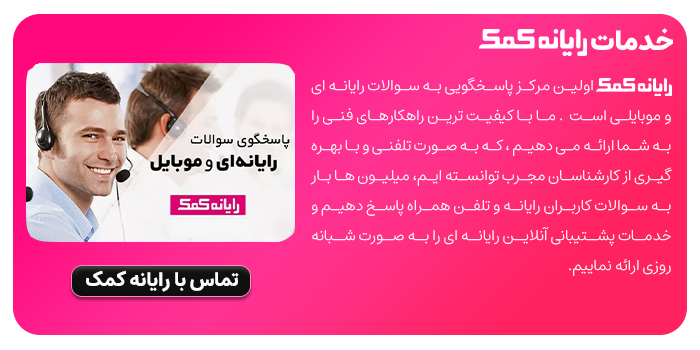
حل مشکل فایل dll در ویندوز یازده
در ویندوز یازده فایل های dll به این صورت عمل میکنند که به ویندوز کمک میکنند تا امکان اجرای چند فایل به صورت همزمان را داشته باشد. اما برخی مواقع به دلایل مختلف این فایل ها حذف میشوند و یا اسیب میبینند که در این مواقع نیاز است برای حل مشکل dll این فایل ها را به روش های گوناگون مجدد جایگزین کنیم .
حل مشکل dll ویندوز با استفاده از نرم افزار
خیلی مواقع برای حل ارورهای dll میتوانیم از نرم افزارهایی استفاده کنیم که بتواند فایل های مورد نظر را تعمیر و یا جایگزین کند. ما در مطلب حل ارور dll به صورت کلی در رابطه با این نرم افزار ها با هم صحبت کردیم مطلب حل ارور DLL ویندوز را برای تمامی ویندوز ها حتما مطالعه کنید. در نظر داشته باشید اگر از نرم افزار ها استفاده میکنید سیستم کار این نرم افزار ها به این صورت است که ابتدا برای پیدا کردن خطا در فایل های DLL سیستم را اسکن میکنن و اگر مشکلی پیدا کنند شروع میکنن به فیکس کردن مشکل پیدا شده در غیر اینصورت نرم افزار کاری انجام نمیدهد.
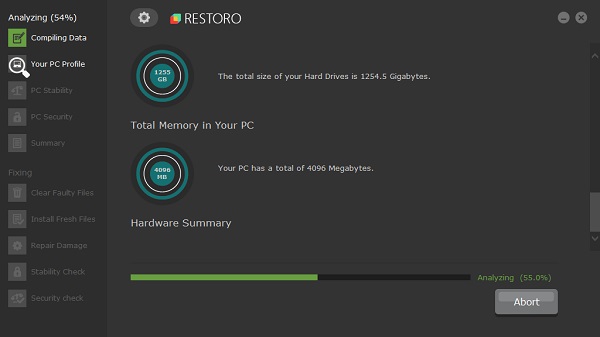
رفع ارور DLL ویندوز ۱۱ را با نصب مجدد نرم افزار حل کنید
یکی از راه هایی که میتوانید مشکل فایل های DLL را برطرف کنید این است که برای حل مشکل DLL در ویندوز 11 نرم افزاری که با باز کردن آن با این ارور مواجه میشویم را یک بار به صورت کامل حذف کنیم و مجدد نصب را انجام دهیم برای انجام اینکار لازم است وارد Control Panel ویندوز شویم و در قسمت Program and feature نرم افزار مورد نظر را پیدا کنیم. سپس آن را Uninstall یا حذف کنیم کنید. پس از آن حتما سیستم خود را ری استارت کنید. و پس از انجام این مراحل اقدام به نصب مجدد نرم افزار کنید اگر مشکل همچنان باقی بود به ادامه مراحل رفع این ارور برین.
حل مشکل فایلهای DLL در ویندوز ۱۱ با آپدیت ویندوز
ممکن است مشکلی که با آن مواجه شده اید به دلیل فایل های ویندوزی باشد که در این صورت با آپدیت ویندوز این فایل ها بر روی سیستم ما نصب میشود و مشکل برطرف میشود بنابراین برای رفع ارور dll در ویندوز ۱۱ میتوانید آپدیت ویندوز را انجام دهید تا به صورت کامل مشکل برطرف شود. برای انجام این کار Win+I را فشار دهید تا وارد تنظیمات ویندوز 11 Settings شوید.
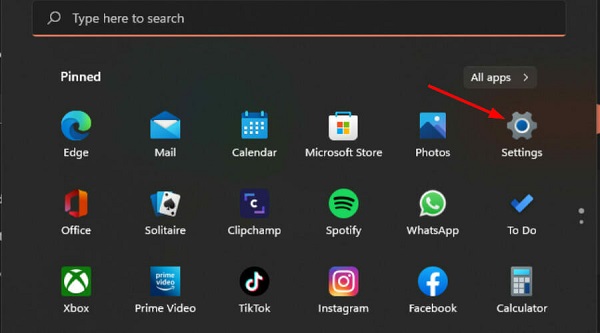
حالا از سمت چپ صفحه گزینه Windows Update را انتخاب کنید
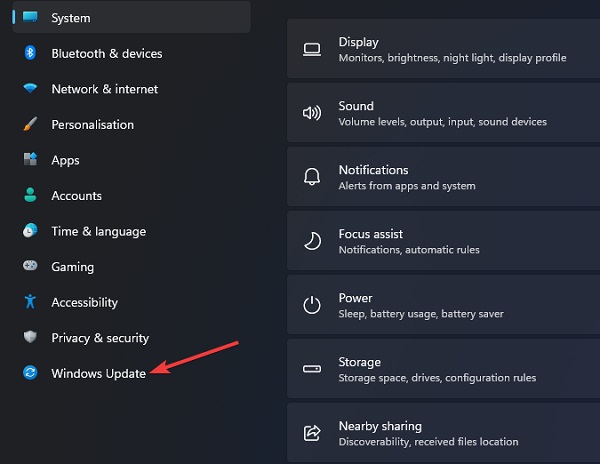
پس از آن برای آپدیت کردن ویندوز خود بر روی Check for updates ضربه بزنید. اگر آپدیتی در دسترس باشد ، به ما نمایش داده میشود و میتوانیم ویندوز را آپدیت کنیم.( اگر حین آپدیت کردن با مشکلی رو به رو شدین کافیه از مطلب " حل مشکلات آپدیت ویندوز 11 " کمک بگیرید.
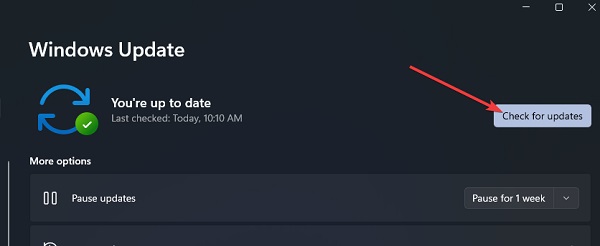
پس از انجام آپدیت لازم است حتما سیستم را ری استارت کنید تا فایلهای مورد نظر اجرا شود.
رفع ارور فایل های dll در ویندوز ۱۱ با اسکن کردن ویندوز
یکی دیگر از راه ها برای حل مشکل ارور dll در ویندوز ۱۱ این است که ویندوز خود را اسکن کنید که این کار باعث میشود فایلهای مورد نظر یک بار دیگر تنظیم شوند برای انجام اینکار دکمه Win را فشار میدهیم و وارد منوی استارت میشویم. پس از آن cmd را سرچ کنید. بر روی گزینه Command prompt کلیک کنید و از سمت راست Run as administrator را انتخاب کنید تا صفحه دستورات ویندوز را با دسترسی ادمین ویندوز باز کنید وگرنه دستوراتی که میزنید اعمال نمیشود.
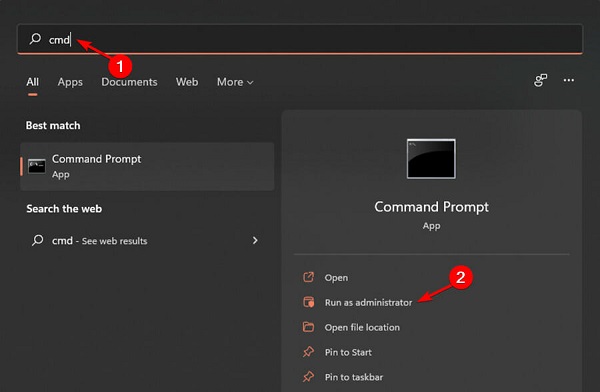
حالا در صفحه باز شده دستور زیر را وارد کنید و Enter را بزنید:
DISM.exe /Online /Cleanup-image /ScanHealth
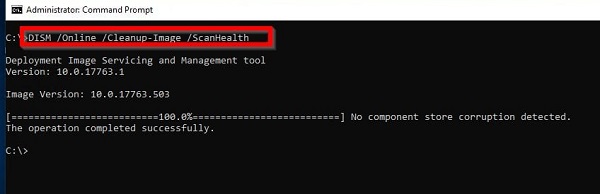
این دستور سلامتی سیسم شما را اسکن میکند ، پس از تمام شدن اسکن، دستور زیر را برای اسکن کردن فایلهای ویندوز وارد کنید:
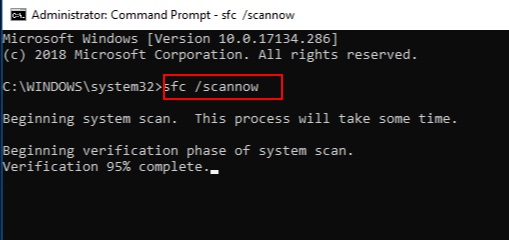
sfc /scannow
اگر در حین اسکن کردن فایلهای آسیب دیده را بتواند پیدا کند پیام زیر را مشاهده خواهید کرد:
Windows Resource Protection found corrupt files and successfully repaired them
این دستور به ما میگویید که فایل های آسیب دیده پیدا شد و به صورت موفقیت آموزشی توانسته ایم آنها را تعمیر کنیم پس از انجام دادن مراحل بالا حتما در نهایت سیستم خود را ری استارت کنید تا تنظیمات انجام شده اعمال شود.
همانطور که میدانید به دلیل ویندوز بودن اکثر سیستم عامل ها مشکلاتی برای کاربران پیش می اید بنابراین ما تصمیم گرفتم تا در مطلب رایج ترین مشکلات ویندوز شمارا راهنمایی کنیم تا بتوانید مشکلاتتان در ویندوز را رفع کنید.
برطرف کردن مشکل DLL در ویندوز ۱۱ با آپدیت کردن درایورها
برخی مواقع ممکن است ویندوز آپدیتی دریافت کرده باشد که باعث عدم هماهنگی درایور های نصب شده با ویندزو شود و شما با ارور های dll رو به رو شوید برای حل این مشکل لازم است به سراغ مدیریت دیوایس های نصب شده بر روی ویندوز خود برویم و آنها را آپدیت کنیم برای انجام اینکار ابتدا با زدن دکمه Win صفحه استارت ویندوز را باز کنید تا به سرچ ویندوز 11 دسترسی داشته باشید. Device Manager را سرچ کنید و این صفحه را باز کنید.
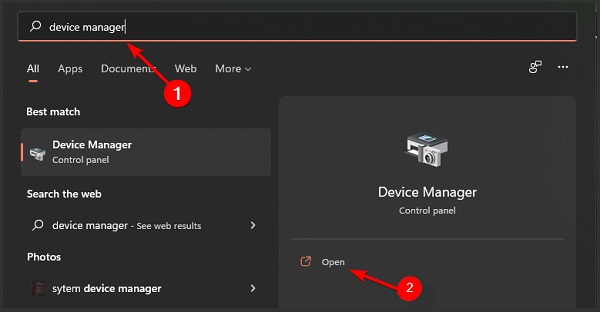
نکته : اگر قسمت سرچ ویندوز باز نشه لازمه مراحل زیر را طی کنیم تا مشکل برطرف بشه : حل مشکل دکمه سرچ ویندوز
حالا درایور هایی که فکر میکنید ممکن این مشکل رو ایجاد کنند رو آپدیت کنید ، معمولا داخل اروری که به شما نمایش داده میشود ممکنه به درایور خاصی اشاره شده باشد اما اگر بازی انجام میدهید و با این ارور مواجه میشوید میتوانید کارت گرافیک خود را آپدیت کنید اگر در حین دیدن فیلم با این ارور مواجه میشوید میتواند مشکل از کارت گرافیک و یا کارت صدا باشد بنابراین درایور صدا و گرافیک را آپدیت کنید، یا به عنوان مثال اگر در زمان استفاده از پرینتر با این ارور مواجه شدین یا درایور را مجدد نصب کنید یا به این صورت آپدیت را انجام دهید
برای آپدیت درایور پرینتر به بخش Print Queues که تمامی پرینتر های نصب شده بر روی سیستم شما را نمایش میدهد بروید. بر روی نام پرینتر خود راست کلیک کنید و پس از آن Update Driver Software را انتخاب کنید تا صفحه آپدیت پرینتر برای شما نمایش داده شود . در صفحه باز شده بر روی Search automatically for updated driver software کلیک کنید تا آپدیت انجام شود.
و در نهایت، لازم است حتما سیستم را ری استارت کنید.
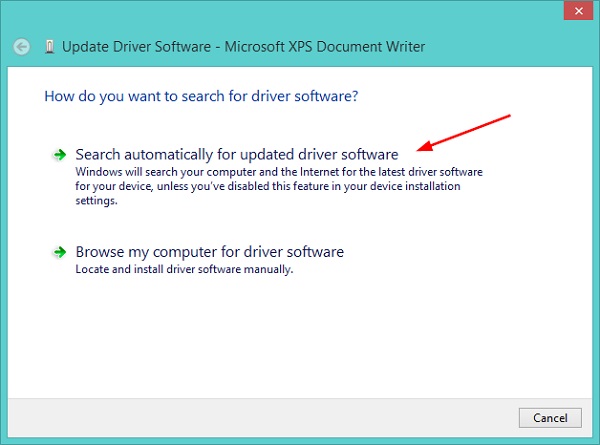
حل مشکل DLL در ویندوز ۱۱ با تعمیر کردن ویندوز System Image
ممکن است در زمان خاموش و روشن کردن ویندوز و یا با گرفتن یک آپدیت ویندوز که به صورت کامل انجام نشده است شما با ارور dll رو به رو شوید برای حل این مشکل میتوانیم از دستور cmd استفاده کنیم که ویندوز را تعمیر کند برای انجام اینکار و حل مشکل خطای dll در ویندوز ۱۱ مجدد وارد قسمت سرچ ویندوز میشویم و CMD را سرچ میکنیم سپس کلیک راست کرده و گزینه run as administrator را میزنیم تا با دسترسی ادمین باز شود حال دستور زیر را وارد کنید:
Dism /Online /Cleanup-Image /RestoreHealth
پروسه تعمیر ویندوز با این دستور امکان دارد زمان اسکن طولانی داشته باشد. برای مثال امکان دارد ۱۵ دقیقه طول بکشد. نگران نباشید و فقط اجازه دهید اسکن کامل انجام شود. در نهایت سیستم خود را ری استارت کنید تا تعمیرات فایل های انجام شده اعمال شود.
برای نصب DLL میتوانید پکیج های مایکروسافت را نصب کنید
زمانی که ارور مورد نظر برای فایلهای سیستم عامل است، ما میتوانیم برای حل مشکل از نصب پکیج های ماکروسافت استفاده کنیم برای انجام اینکار این لینک را باز کنید تا فایل ها c++ را دانلود کنید. فایل های مرتبط داخل سایت را با نام Microsoft Visual C++ دانلود کنید و نصب کنید و در نهایت به نصب DLL در ویندوز ۱۱ از طریق این فایلها بپردازید، در نظر داشته باشید که این فایل ها را به هیچ عنوان از منابع نامعتبر دانلود نکنید ما در سایت رایانه دانلود همیشه سعی میکنیم آخرین ورژن فایل های مورد نظر را برای شما عزیزان قرار دهیم تا به راحتی بتوانید مشکلات خود را برطرف کنید.

حل ارور DLL در ویندوز ۱۱ با کپی کردن فایل از سیستم دیگر
یکی از راه هایی که میتوانید ارور های dll را در سیستم خود رفع کنید این است که این فایل ها را از سیستم دیگری کپی کنید و در نهایت بر روی سیسم خود نصب کنید، بعضی از نرم افزار ها برای نسخه پایین تر ویندوز ساخته شده اند و برای همین با فایل DLL خاصی نیاز دارند که ممکن است در ویندوز 11 نباشد البته این مورد را باید در نظر داشته باشید که چنین کاری بسیار خطرناک است و ممکن است حتی ویندوز شما دیگر بالا نیاید و آسیب ببیند بنابراین با هوشیاری کامل اینکار را انجام دهید و مسئولیت انجام آن با خودتان است. بنابراین در این مواقع میتوانید فایل را از سیستم سالم دیگری کپی کنید و در دایرکتوری مناسب سیستم خود Paste کنید. شاید نیاز باشد فایل DLL را دوباره رجیستر کنید. علاوه بر این، ممکن است در سایت سازنده برنامه هم بتوانید انواع مختلف این فایل را بیابید.
نکته بسیار مهم : حتما این فایل را از منابع معتبر دانلود کنید.
سخن آخر
در این مطلب همانطور که مشاهده کردین در رابطه با رفع ارور dll در ویندوز 11 صحبت کردیم ، با توجه به صحبت های انجام شده مطمئن هستم میتوانید مشکل خودتان را به راحتی برطرف کنید اما اگر در حین انجام مراحل کار با مشکلی رو به رو شدین کافیه با کارشناسان رایانه کمک در ارتباط باشید تا در کوتاه ترین زمان مشکل کامپیوتری شما را رفع کنند، برای تماس با مشاورین کامپیوتری رایانه کمک از طریق تلفن ثابت شماره 9099071540 و از طریق موبایل شماره 0217129 را شماره گیری کنید.
قابل توجه شما کاربر گرامی: محتوای این صفحه صرفاً برای اطلاع رسانی است در صورتی که تسلط کافی برای انجام موارد فنی مقاله ندارید حتما از کارشناس فنی کمک بگیرید.